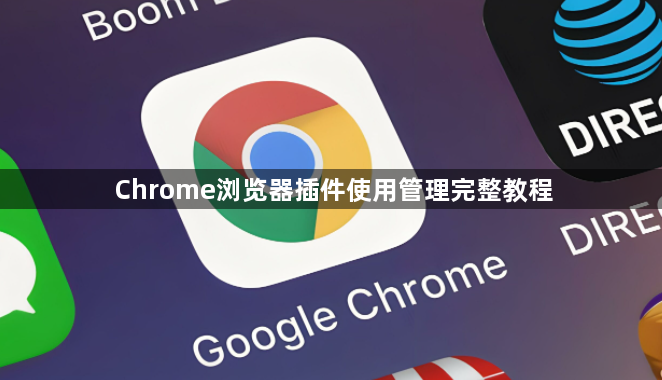详情介绍
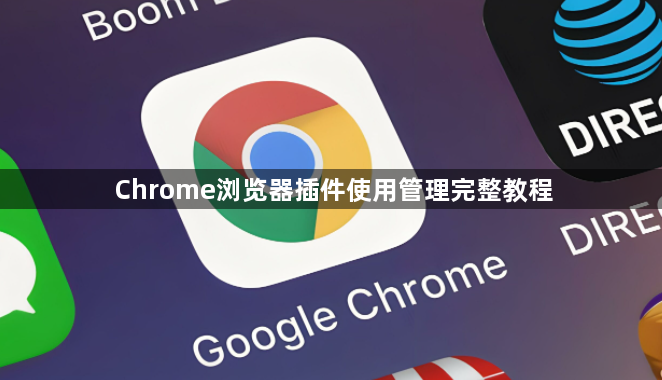
以下是针对“Chrome浏览器插件使用管理完整教程”的解决方案教程:
打开Chrome浏览器,点击浏览器窗口右上角的三点菜单图标(即“更多”选项),在下拉菜单中选择“更多工具”,然后点击“扩展程序”。这将打开一个新的标签页,显示已安装的所有扩展程序列表。在这个页面中,可以看到每个扩展程序的名称、版本号、启用状态以及是否有权限访问特定网站数据等信息。通过滚动页面可以查看所有已安装的扩展程序,方便进行后续的管理操作。
若想启用或禁用某个扩展程序,进入“扩展程序”页面后,找到想要操作的扩展程序。每个扩展程序旁边都有一个开关按钮,蓝色表示该扩展程序当前已启用,灰色表示已禁用。如果想启用某个已禁用的扩展程序,只需点击其对应的灰色开关按钮,使其变为蓝色即可;如果要禁用某个已启用的扩展程序,再次点击其蓝色开关按钮,将其切换为灰色。禁用扩展程序后,它将不再在浏览器中运行,也不会对浏览行为产生任何影响,但并不意味着它从计算机中卸载,可随时重新启用。
当需要删除不需要的扩展程序时,在“扩展程序”页面中,找到想要删除的扩展程序,在其条目的右侧点击“移除”按钮(通常是一个垃圾桶图标)。系统会弹出一个确认对话框,询问是否确定要删除该扩展程序,点击“删除”按钮确认操作。删除后,该扩展程序将从浏览器以及计算机中彻底移除,相关的数据和设置也将被清除。
为确保插件和扩展程序能够正常运行并发挥最佳性能,及时更新已安装的扩展程序很重要。在“扩展程序”页面中,Chrome会自动检查是否有可用的更新,如果有扩展程序有更新可用,其旁边会出现“更新”按钮。点击“更新”按钮后,Chrome将自动下载并安装最新版本的扩展程序,安装完成后,可在相应扩展程序的版本号后面看到“已是最新版本”的提示。
部分插件和扩展程序可能需要特定的权限才能正常运行,如读取浏览历史、访问文件系统等。在“扩展程序”页面中,找到想要管理权限的扩展程序,并点击其名称下方的“详细信息”链接,这将打开一个新页面,显示该扩展程序的详细信息,包括其所需的权限列表。在这个页面中,可以查看每个权限的具体说明,并根据需要调整权限设置,如果某个权限不是必需的,可取消勾选相应的选项,以限制该扩展程序对隐私数据的访问。
按照上述步骤逐步排查和处理,通常可以解决大部分关于Chrome浏览器插件使用管理的问题。如果问题依旧存在,建议联系官方技术支持团队获取进一步帮助。